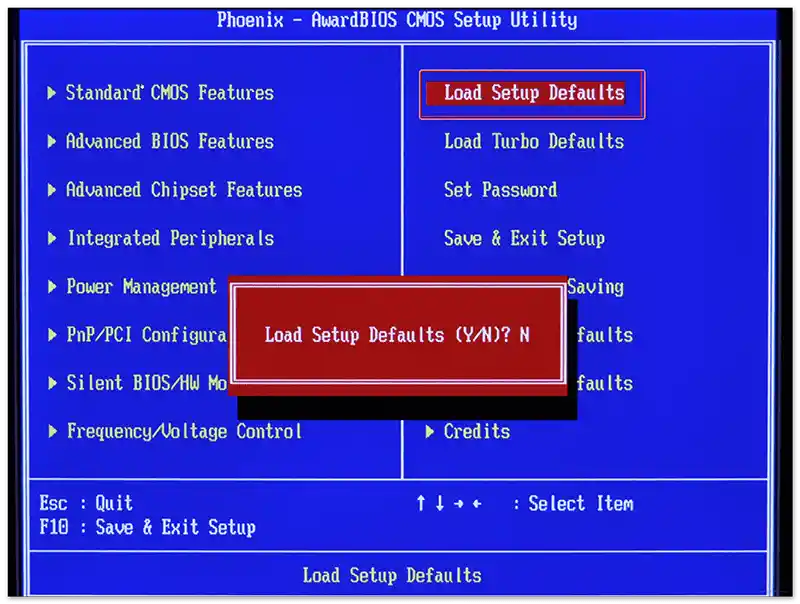Зміст:
Спосіб 1: Перевірка апаратного стану
На жаль, найчастіше розглянута проблема виникає з апаратних причин, тому слід переконатися в працездатності карти.
- Власникам настільних ПК варто впевнитися, що відеоадаптер правильно підключений до материнської плати. Зніміть бічну кришку, щоб отримати доступ до внутрішньої частини пристрою, і перевірте, як GPU сидить у відповідному роз'ємі – він не повинен хитатися або провисати під сильним кутом (корпуси з горизонтальним розташуванням). Для боротьби з останнім можна використовувати різного роду підпірки – як саморобні, так і заводського виготовлення.
- Перевірте також і живлення: коннектори повинні щільно знаходитися в відповідних гніздах, а самі проводи бути цілими і без пошкоджень.
- Нарешті, якщо на вашій материнській платі передбачено кілька слотів PCIe, спробуйте вставити карту в інший. Якщо ж він тільки один, доведеться шукати інший комп'ютер. Якщо на другому коннекторі або ПК карта розпізнається і працює, це свідчить про неполадки з "материнкою", які в домашніх умовах не усунути.
- З ноутбуками ж усе набагато складніше – в більшості актуальних моделей відеочіп припаяний до плати, і проблеми з його розпізнаванням сигналізують або про вихід з ладу, або про програмні збої (про них буде розказано нижче). У більшості випадків, на жаль, має місце поломка, усунути яку можуть тільки майстри в ремонтному центрі.
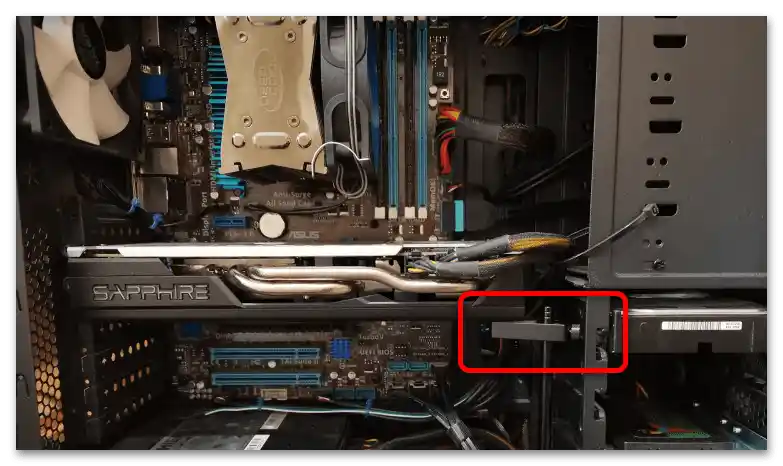


Нагадуємо, що не варто намагатися полагодити зламану відеокарту самостійно, оскільки таким чином можна остаточно вивести її з ладу.
Спосіб 2: Переустановка драйверів
Якщо з апаратної точки зору всі необхідні комплектуючі 100% працездатні, причина проблеми криється в програмних збої. Найчастіше винні драйвера – встановлена застаріла і/або невідповідна моделі версія, через що ОС не здатна розпізнати GPU і взяти його в роботу.Отже, для усунення цього програмного забезпечення потрібно перевстановити. Ця процедура не така проста, як може здаватися, тому радимо скористатися наступним керівництвом.
Докладніше: Як перевстановити драйвери NVIDIA
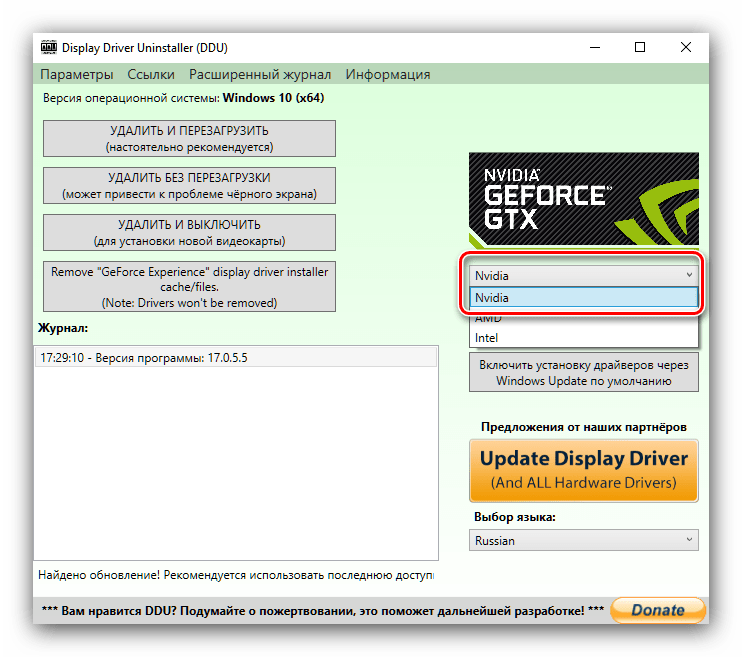
Спосіб 3: Відновлення цілісності системних файлів
Досить рідко, але все ж іноді трапляється так, що винні не драйвери, а операційна система: деякі з її компонентів виявилися пошкодженими, що вплинуло на роботу периферії, зокрема й відеокарти. У такій ситуації рішення досить просте – проведіть перевірку цілісності системних даних і відновіть їх за необхідності.
Докладніше: Відновлення цілісності системних даних у Windows 7 / Windows 10
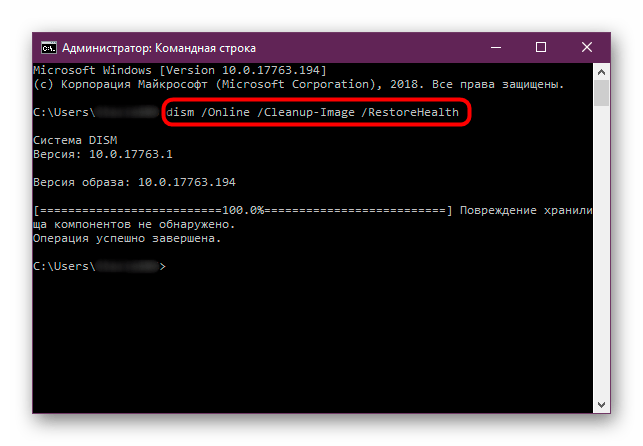
Також не варто забувати про функціональність точок відновлення – з їхньою допомогою можна повернути працездатність навіть системі, яка відмовляється запускатися.
Докладніше: Використовуємо точки відновлення в Windows 7 / Windows 10
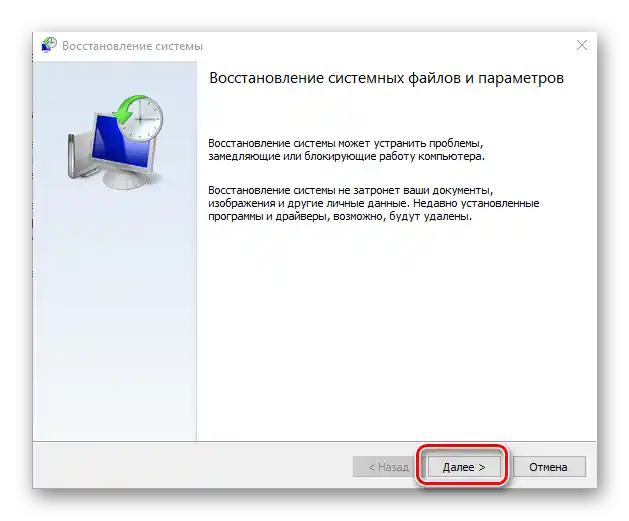
Спосіб 4: Скидання параметрів BIOS
Не можна виключати з переліку причин і проблеми з налаштуваннями BIOS – можливо, через збій або неуважність він був переключений на режим роботи тільки інтегрованої відеокарти або через неправильно задані параметри розгону підсистема управління платою вимкнула пристрій, щоб уникнути поломки. Яким би не був конкретний джерело, рішення у подібної проблеми одне – параметри базової системи введення-виведення краще скинути, а вже потім налаштувати знову, тільки цього разу вже більш уважно.
Докладніше:
Як скинути налаштування BIOS
Приклад налаштування BIOS настільного комп та ноутбука